Epson l1800 mürekkebi seçerek sıfırlayın. EPSON
"Mürekkep püskürtmeli bir yazıcının etkin kullanımı sırasında, yazıcının çalışmayı reddettiği bir an gelir ve bir servis merkeziyle iletişime geçmenizi gerektiren bir hata mesajı görüntüler. Yazıcı modeline bağlı olarak, bu hata farklı şekillerde bildirilir, ancak bir hata mesajını görüntülemenin en standart yolu, yazıcı düğmelerinin altındaki iki kırmızı LED'in yanıp sönmesini açmaktır ve bilgisayar monitöründe bir hata penceresi açılır.
Ayrıca, bilgisayar monitöründe bir sistem mesajı şeklinde emici pedin (bez) ömrünün yakında sona ereceğine dair bir uyarı da açılır.

Uyarı mesajı görüntülendikten sonra, A4 formatında 15-20 resim (fotoğraf) daha basma olanağına sahipsiniz, bundan sonra yazıcı atık mürekkep sayacı sıfırlanana kadar yazdırmayı reddedecektir.
Tüm mürekkep püskürtmeli yazıcılar, genellikle "bebek bezi" olarak adlandırılan atık mürekkebi (Atık Mürekkep) toplamak için özel bir kap kullanır. Bu "bebek bezi", içinde atık mürekkebi iyi emen emici bir malzemenin bulunduğu bir kaptır.
Mürekkep püskürtmeli bir yazıcıda atık mürekkep nereden gelir? Yazıcı kafası her açıldığında otomatik olarak temizlenir - kartuşlardan, o anda yazıcının aşırı sağ (sol) konumunda olan yazıcı kafasına az miktarda mürekkep pompalanır ve mürekkep "bebek bezine" "atıldı". Ayrıca, yazıcı sürücüsü aracılığıyla düzenli temizlikler başlatıldığında, mürekkep kartuşlardan yazıcı kafası yoluyla emiciye pompalanır.
İçinde emici bulunan mürekkep toplama tankının hacminin belirli bir sınırlaması olduğundan, er ya da geç tankların taştığı ve mürekkebin dışarı sızmaya başladığı bir an gelir, bu da hem yazıcının kendisinin hem de etrafındaki her şeyin kirlenmesine neden olur. o. .
Böylesine son derece tatsız bir durumdan kaçınmak için, kesinlikle tüm mürekkep püskürtmeli yazıcılar, atık mürekkep miktarını izlemek için bir sistemle donatılmıştır. Gerçekte bu sistem, yazıcının kaç kez açıldığını ve tüm kafa temizleme işlemlerinin gerçekleştirildiğini sayan bir yazılım sayacından başka bir şey değildir. Temizleme işlemleri sırasında kafadan dışarı pompalanan mürekkebin hacmi yaklaşık olarak bilindiğinden ve haznenin kapasitesi de bilindiğinden, ne zaman dolduğunu hesaplamak zor değildir.
Hazneye boşaltıldığı varsayılan atık mürekkep miktarının sayacının değeri, yazıcının kontrol programında önceden ayarlanmış değere ulaştığında, yazıcı önce emici pedin ömrünün yakında sona ereceğine dair bir uyarı verir ve çok geçmeden tamamen yazdırma işi gönderme özelliğini engeller.
Mürekkep püskürtmeli yazıcının "bebek bezi" aşırı dolduğunda, servis uzmanı aşağıdaki işlemleri yapmalıdır:
- emicileri değiştirin - "bebek bezleri"
- Atık Mürekkep Sayacını sıfırlayın (sıfırlayın).
SuperPrint geliştirme ekibinin (Sıfırlayıcılar) özel PrintHelp hizmet programını kullanarak "pampers" atık mürekkep sayacını sıfırlayabilirsiniz. YazdırYardım- Epson, Canon yazıcılar için evrensel servis programı.



Program, Epson yazıcılar için aşağıdaki işlevleri gerçekleştirebilir (tüm modeller için değil):
- atık mürekkep sayacının mevcut değerinin kontrol edilmesi
- atık mürekkep sayacını sıfırlayın (bazı modeller bir SIFIRLAMA KODU gerektirir)
- yazıcı kafasının temizlenmesi
- ilk yakıt ikmali sırasında yazıcı kafasının gelişmiş temizliği
- yazıcı seri numarasını oku ve yaz
- USB kimliğini oku ve yaz
- HEAD ID'yi okuma ve yazma
- bir EEPROM yedekleme dökümü oluşturma
- kağıt besleme testi
- meme kontrolü ve testi
- renkli dolguların çıktısı
- PF bozulma ofsetini başlat (devre dışı bırak)
- yazıcının durumunu alma
- mürekkep seviyesini oku
- Sıfırla Mürekkep Düzeyi ve sıfırla Şımarık yazıcılarda L100, L200, L800 ücretsiz
Desteklenen Epson yazıcı modellerinin listesi:
Bebek bezi sıfırlamanın Sıfırlama Kodu OLMADAN gerçekleştirildiği modeller yeşil renkle vurgulanır. Sıfırlama Kodları OLMADAN bebek bezinin sıfırlanması mümkündür sadece ülkeler için: Ukrayna, Rusya, Kazakistan, Beyaz Rusya, Moldova, Gürcistan
Zanaatkar: Artisan 50, Artisan 1430, Artisan 700, Artisan 710, Artisan 725, Artisan 730, Artisan 800, Artisan 810, Artisan 835, Artisan 837
B: B40W, B42WD, B1100, B1110
BX: BX300F, BX305, BX310FN, BX320FW, BX525WD, BX600FW, BX610FW, BX620FWD, BX625FWD, BX925, BX935
C: C58, C59, C62, C63, C64 , C65, C67, C68, C76, C77, C78, C79, C82, C83, C84, C85, C86, C87, C88, C90, C91, C92 , C93, C94, C95, C97, C98, C99, C110 , C120
Müşteri deneyimi: CX2800 CX2900 CX3100 CX3200 CX3300 CX3400 CX3500 CX3600 CX3650 CX3700 CX3800 CX3900 CX4000 CX4080 CX4100 CX4500 CX460 0, CX4700, CX4800, CX49 00 , CX5000, CX5700F, CX5900 , CX6300, CX6400 , CX6500, CX6600 , CX7300 , CX7700, CX7800, CX8300 , CX8400, CX9300F , CX9400Faks, CX9500F
D: D68, D78, D88, D92, D120
DX: DX3800, DX4000, DX4200, DX4800, DX5000, DX5050, DX6000, DX7400, DX7450, DX8400, DX9400F
EP: E-600, EP-302, E-600, EP-702A, EP-703A, EP-705A, EP-706A, EP-775A, EP-801A, EP-802A, EP-804A, EP-804F, EP- 901F, EP-902A, EP-903
K: K100, K101, K200, K201, K300, K301
L: L100, L110, L120, L200, L210, L300, L350, L351, L355, L550, L555, L800, L1300, L1800
M: M100, M105, M200, M205
BEN: ME2, ME-10, ME-20, ME-30, ME-32, ME-70, ME-80, ME-82WD, ME-100, ME-101, ME-200, ME-300, ME-301, ME-303, ME-320, ME-330, ME-340, ME-360, ME-401, ME-403, ME-510, ME-520, ME-530, ME-535, ME-560, ME- 570, ME-600F, ME-620F, ME-650, ME-900WD, ME-940FW, ME-960FWD, ME-1100
NX: NX110 NX125 NX127 NX130 NX200 NX210 NX215 NX220 NX230 NX300 NX305 NX330 NX400 NX410 NX415 NX420W NX430 NX510 NX515 NX530 N X620, NX625
P: P50, P60
PX: PX610FW, PX650, PX659, PX660, PX700W, PX710W, PX720WD, PX730FWD, PX800FW, PX810FW, PX820WD, PX830FWD, PX-203A, PX-V600, PX-V630
Fotoğraf: Fotoğraf 820, 830U, 890, 900, 950, 960, 1280, 1290, 1390, 1400, 1410, Fotoğraf 1430, Fotoğraf 1500, 2100, 2200
resim arkadaşı: PM100, PM210, PM215, PM225 PM235, PM240, PM250, PM260, PM270, PM280, PM290, PM310. bebek bezi sıfırlama mevcut DEĞİLDİR. Okuma mevcuttur.
ÖĞLEDEN SONRA: PM-3500C, PM-4000px, PM-G800, PM-G4500, PM-G5000, PM-A820, PM-A890
R: R200, R210, R220 , R230, R240, R245, R250, R260, R265, R270 , R280, R285, R290 , R295, R300, R310, R320 , R330, R340 , R350, R360, R380, R390, R800, R1800, R1900, R2000, R2400, R2880 , R3000
Alım: RX420, RX425, RX430, RX500, RX510, RX520, RX530, RX560, RX580, RX585, RX590, RX595, RX600, RX610, RX615, RX620, RX630, RX640, RX650, RX6 80, R X685, RX690, RX700
S: S20, S21, S22
SX: SX100 SX105 SX110 SX115 SX117 SX125 SX130 SX200 SX205 SX210 SX215 SX218 SX230 SX235 SX400 SX405 SX410 SX415 SX420W SX425W , SX430, SX435, SX510, SX515, SX525WD, SX600FW, SX610FW, SX620
T: T10, T11, T13, T20, T21 , T22, T23, T24, T25, T26 , T27 , T30, T33, T40W , T42WD, T50 , T59, T60 , T1100 , T1110
Teksas: TX100 TX101 TX102 TX103 TX105 TX106 TX109 TX110 TX111 TX115 TX116 TX117 TX119 TX120
TX200 , TX209 , TX210 , TX219 , TX220 , TX230 , TX300F , TX320F
TX400 , TX405 , TX408 , TX409 , TX410 , TX419 , TX420W
TX510FN, TX515FN, TX525, TX550W , TX560WD, TX600FW , TX610FW, TX620FWD, TX650 , TX659
TX700W , TX710W , TX720WD , TX800FW , TX810FW , TX820FWD , TX830FWD
İşgücü:İşgücü 30, 40, 42, 310, 315, 320, 323, 325, 500, 520, 600, 610, 615, 630, 635, 840, 1100
WorkForce WF-7010, WF-7011, WF-7012, WF-7015, WF-7018, WF-7510, WF-7511, WF-7515, WF-7520, WF-7521, WF-7525
WorkForce WF-2010, WF-2510, WF-2520, WF-2528, WF-2530, WF-2538, WF-2540, WF-2548
WorkForce WP-4011, WPM-4011, WP-4015DN, WP-4020, WP-4022, WP-4025DW, WP-4092, WP-4095DN,
WP-4511, WP-4515, WP-4520, WP-4521, WPM-4521, WP-4525, WP-4530, WP-4531, WP-4532, WP-4533, WP-4535, WP-4540, WP- 4545, WP-4590, WP-4592, WP-4595 - bebek bezi sıfırlama mevcut DEĞİLDİR. Okuma mevcuttur.
XP: XP-20, XP-30, XP-33,
XP-100, XP102, XP-103, XP-111,
XP-200, XP-201, XP-202, XP-203, XP-204, XP-205, XP-206, XP-207, XP-208, XP-211, XP-212, XP-214, XP- 215, XP-216, XP-217
XP-300, XP-302, XP-303, XP-305, XP-306, XP-311, XP-312, XP-313, XP-315,
XP-400, XP-402, XP-403, XP-405, XP-406, XP-411, XP-412, XP-413, XP-415, XP-510,
XP-600, XP-610, XP-605, XP-615, XP-700, XP-710, XP-750, XP-800, XP-810, XP-850, XP-950
Bebek bezinin ayrı bir çip ile ayrı bir kartuş şeklinde yapıldığı yazıcılar için, sadece çip programcıları tarafından sıfırlanabilir.
programı kullanma özgür. Dahil olmak üzere tüm işlevler desteklenir. ve bebek bezi sıfırlama işlevi. Bazı modellerde bu işlev,
epson. Bebek bezi sıfırlama, servis kılavuzları, kullanım kılavuzları, servis yardımcı programları (Ayarlama Programları).
Değiştirildi 06/05/2016
Değişikliklerin ve eklemelerin listesi:
1. Servis kılavuzları eklendi.
2. Servis kılavuzlarının dosya adlarını modellerin tam listesine uygun olarak getirdi.
3. Rusça kullanım kılavuzları eklendi.
4. PartsCatalog_FieldsRepairGuides_NumberedServiceParts eklendi
5. Rus ücretsiz hizmet yardımcı programı SSC_ServiceUtility_ForEpsonStylusPrinters_v_4_30 eklendi (2008'den önce piyasaya sürülen yüzden fazla Epson modeli için yeterince gelişmiş hizmet işlevlerine sahiptir. Rus arayüzü. Windows 95/98/ME/2K2/XP altında keskinleştirilmiştir, LPT ve USB bağlantı noktalarıyla çalışabilir )
Epson için SSC Hizmet Yardımcı Programının Temel Özellikleri:
Bir şeyin önceden reklamı
1) Epson Stylus yazıcı kartuşlarında doğrudan CSIC ile çalışır.
2) Ek bir cihaz kullanarak herhangi bir çipi sıfırlayın ve yanıp söner.
3) Dahili mürekkep sayaçlarını "dondurmanızı" sağlar.
4) Dahili mürekkep sayaçlarını sıfırlayın (boş kartuşlarla bile).
5) Tüm Epson mürekkep püskürtmeli yazıcı modelleri için renkli ve s/b kafaların ayrı temizlenmesi, zorunlu temizleme modu.
6) Çalışırken değiştirilebilir kartuşları destekleyin.
7) Boşalmış mürekkep (bebek bezi) sayacını dolu olsa bile sıfırlayın.
8) 100'den fazla farklı Epson yazıcı modeli için destek.
Program, mürekkep ve kartuşlardan önemli ölçüde tasarruf etmenizi sağladığından, özellikle büyük hacimli belgeler yazdıran kişiler için kullanışlıdır.
Şu anda program Windows 95/98/ME/2K2/XP'de hem LPT hem de USB yazıcılarla çalışmaktadır.
DİKKAT! Kartuşları yeniden doldurmaya, mürekkep dondurma işlevini kullanmaya, mürekkep sayaçlarını sıfırlamaya vb. karar verirseniz, mürekkep püskürtmeli yazıcılarınızın kafaları için Epson tarafından sağlanan garantiyi kaybedersiniz.
Son sürümlerde yeni.
4.30 sürümündeki yenilikler
- R270 desteği
- R240 desteği
- R340 desteği
- CX2800 desteği
- CX3900 desteği
- CX4900 desteği
- CX5900 desteği
- C58/C59 desteği
- RX640 desteği
- C2100/2200 için iyileştirmeler
- RX700 için iyileştirmeler
- R2400 için iyileştirmeler
- 785EPX/825/895/915 için geliştirmeler
4.20 sürümündeki yenilikler
- CX4200/CX4700/CX4800/DX4200/DX4800 desteği
- C47/C48 desteği
- RX430 desteği
- CX6500/CX6300 desteği
- CX6400/CX6600 için geliştirmeler
- RX500/RX510 için geliştirmeler
- RX600/RX610 için iyileştirmeler
- R1800 için iyileştirmeler
- CX3700/CX3800/DX3800/DX3850 için geliştirmeler
- C67/C68/D68 için geliştirmeler
- C87/C88/D88 için geliştirmeler
- artık bir dizi yeni çip modeli destekleniyor
- bir dizi başka iyileştirme ve düzeltme
4.10 sürümündeki yenilikler
- PM-970C desteği
- PictureMate desteği
- RX700 desteği
- R2400 desteği
- PM-A700 desteği
- PM-G720 desteği
- RX520 desteği
- CX7800 desteği
- CX4100 desteği
- DX3800 desteği
- CX3800/CX3810 desteği
- CX3700 desteği
- C67/68 ve Fotoğraf Sürümü desteği
- C87/C88/D88 ve Fotoğraf Sürümü desteği
- Destek R220 /R230
- R320 desteği
- CX4500 desteği
- CX3650 desteği
- bazı hataları düzeltin
4.00 sürümündeki yenilikler:
- ek bir sıfırlama cihazıyla çalışma işlevleri
- CX4600 desteği
- CX5300 desteği
- CX5100 desteği
- RX420 desteği
- RX425 desteği
- R1800 desteği
- RX620 desteği
- neredeyse tüm yazıcılar için geliştirilmiş destek
- geliştirilmiş mürekkep seviyesi dondurma
- madencilik sayacını sıfırlamak için geliştirilmiş işlevler
- geliştirilmiş mürekkep monitörü, yazıcı durumu bilgisi eklendi
- bazı hataları düzeltin
Her sürümdeki değişikliklerin ve eklemelerin eksiksiz bir geçmişi, programın yardım dosyasındadır.
Bir şeyin önceden reklamı
Epson Stylus Renkli 400
Epson Stylus Renkli 440
Epson Kalem Renkli 480 LPT
Epson Kalem Renkli 480SXU/580
Epson Stylus Renkli 600
Epson Stylus Renkli 640
Epson Stylus Renkli 660
Epson Stylus Renkli 670
Epson Kalem Renkli 680 / 777
Epson Kalem Renkli 740
Epson Kalem Renkli 760
Epson Kalem Renkli 800 / 850
Epson Kalem Renkli 860
Epson Stylus Renkli 880
Epson Kalem Renkli 900 / EM-900C
Epson Stylus Renkli 980
Epson Stylus Renkli 1160
Epson Stylus Renkli 1520
Epson Stylus Renkli 3000
Epson Stylus C20 / C40 / CL-750
Epson Stylus C41/C42/C43/C44/C45/C46/C47/C48**
Epson Stylus C50
Epson Stylus C60
Epson Stylus C61/C62**
Epson Stylus C63/C64**
Epson Stylus C65 / C66 ve PE **
Epson Stylus C67 / C68 / D68 ve PE **
Epson Stylus C70**
Epson Stylus C80**
Epson Stylus C82**
Epson Stylus C83/C84**
Epson Stylus C85 / C86 ve PE **
Epson Stylus C87 / C88 / D88 ve PE **
Epson Stylus Fotoğraf RX420/RX425/RX430**
Epson Stylus Fotoğraf RX500 / RX510**
Epson Stylus Photo RX520**
Epson Stylus Fotoğraf RX600 / RX610**
Epson Stylus Fotoğraf RX620**
Epson Stylus Photo RX700**
Epson Stylus CX3100 / CX3200**
Epson Stylus CX3500/CX3600/CX3650**
Epson Stylus CX3700**
Epson Stylus CX3800 / CX3810 / DX3800**
Epson Stylus CX4500**
Epson Stylus CX4600**
Epson Stylus CX4100 / CX4200**
Epson Stylus CX4700 / CX4800**
Epson Stylus DX4200 / DX4800**
Epson Stylus CX5100 / CX5200**
Epson Stylus CX5300 / CX5400**
Epson Stylus CX6400 / CX6600**
Epson Stylus CX6300 / CX6500**
Epson Stylus CX7800**
Epson PictureMate
Epson Stylus Fotoğrafı
Epson Stylus Fotoğraf EX
Epson Stylus Fotoğraf 700 / IP-100
Epson Stylus Fotoğraf 750 / PM-770C
Epson Stylus Fotoğraf 780 / 790 / PM-780C
Epson Stylus Fotoğraf 810 / 820
Epson Stylus Fotoğraf 820**
Epson Stylus Fotoğraf 825 / 915
Epson Stylus Fotoğraf 830/830U**
Epson Stylus Fotoğraf 870 / PM-875DC
Epson Stylus Fotoğraf R200 / R210**
Epson Stylus Fotoğraf R220 / R230**
Epson Stylus Fotoğraf R300 / R310**
Epson Stylus Photo R320**
Epson Stylus Photo R800 / PX-G900 **
Epson Stylus Photo R1800**
Epson Stylus Photo R2400**
Epson Stylus Fotoğraf 890
Epson Stylus Fotoğraf PM-890C
Epson Stylus Fotoğraf PM-A700 **
Epson Stylus Fotoğraf PM-G720 **
Epson Stylus Fotoğraf PM-970C**
Epson Stylus Fotoğraf 895/ 785EPX
Epson Stylus Fotoğraf 900**
Epson Stylus Fotoğraf 925 / 935**
Epson Stylus Fotoğraf 950 / 960 / PM-950C**
Epson Stylus Fotoğraf 1200 / PM-3000C
Epson Stylus Fotoğraf 1270 / PM-3300C
Epson Stylus Fotoğraf 1280 / PM-3500C
Epson Stylus Fotoğraf 1290
Epson Stylus Fotoğraf 2000P
Epson Stylus Fotoğraf 2100**
Epson Stylus Fotoğraf 2200 / PM-4000EPX**
Epson Stylus Pro 5000 / PM-5000C
** - bu modeller için mürekkep sayaçlarını yazılımla sıfırlamak mümkün değildir.
Bu modeller için, mürekkep seviyesinin "dondurulmasını" ve kartuşun "sıcak" değiştirilmesini kullanmak gerekir.
Veya ek bir cihaz kullanın.
Arşiv boyutu: 1,86 GB (2.000.493.199 bayt)
paketlenmemiş boyut: 2,74 GB (2.942.634.718 bayt)
Herkese selam! Bugün, Epson XP-302 yazıcıda bebek bezinin nasıl sıfırlanacağını göstereceğim, ancak bu örnek diğer modellerde sıfırlanabilir. Akrabalarda, yazıcı siyah ve sarı yazdırmaya başladı. Tamir için gönderdiler, yapmanın imkansız olduğu söylendi, bazı kodlara ihtiyaç vardı ... Ben de anlamaya karar verdim ...
İlk başta birkaç kalibrasyon yapacağım ve her şeye karar vereceğimi düşündüm ... Ancak yazıcı şu mesajı vermeye başladı: Mürekkep emici astarın ömrü doldu.
Genel olarak ne olduğunu google'da aramaya başladım) İnternette epson sayaçlarını sıfırlamak için PrintHelp adında bir program var, ancak satın almanız gereken kodları istiyor! Eh, durum böyle değil) Ancak bazı yazıcılarda Epson çocuk bezlerini ücretsiz olarak sıfırladığı ortaya çıkıyor.
PrintHelp sayacı sizin için ücretsiz olarak sıfırlamadıysa, İnternette Epson Ayarlama Programı vardır (epson yüklenmesini yasaklamıştır).
Program yardımcı olmazsa, SSC Hizmet Yardımcı Programını veya deneyebilirsiniz. Epson bezini sıfırlamak için programı başlatıyoruz. Buna Epson Adjustment programı denir. Bu nedenle, aniden yazıcınız için çalışmazsa, başka bir sürüm arayın.
Ve böylece, başladıktan sonra modeli ve bağlantı noktasını seçin:

Modeliniz mevcut değilse, sorun değil, sadece benimki gibi seçin.

Ana şey, sürücülerin kurulu olmasıdır. Aksi halde program yazıcı portunu görmeyecektir. Tamam'a tıklayın ve ardından Belirli ayarlama modunu seçin.

Atık mürekkep pedi sayacını seçin. Bu bir mürekkep ve bebek bezi sayacı.

Tüm onay kutularını koyup Kontrol Et'i tıklıyoruz, böylece sayaçları kontrol edeceğiz.

Sayacı zaten sıfırladım ve belirli sayıda sayfa yazdırmayı başardım. Ancak yazıcınız çocuk bezlerine küfür ediyorsa, alt alanda %100 değeriniz olacaktır. Üst sayacı seçin ve Başlatma'ya tıklayın, örn. Epson sayacı sıfırlandı.

Program sizden yazıcıyı kapatmanızı isteyecektir.


Tamam'a basıyoruz, açıldıktan sonra kontrol edebiliriz. Üstteki onay kutusunu vurgulayın ve tekrar kontrol et'i tıklayın.

Gördüğünüz gibi, Epson bebek bezi sıfırlama işlemi başarılı oldu! Ancak Epson'un böyle bir hatayı boşuna vermediğini unutmayın. Sıfırlamanın yanı sıra kartuşların altındaki contayı da temizlemenizi tavsiye ederim.
İster yazıcı ister MFP olsun, her Epson aygıtında, halk arasında "bebek bezi" olarak adlandırılan emici dolgulu (sürücü) özel bir kap bulunur. Bez, bir görüntüyü kenara (çerçevesiz) yazdırırken oluşan fazla mürekkebi emer ve aynı zamanda yazıcı kafasını temizlerken kullanılan atık mürekkebi de toplar. Her bebek bezinin kendi kaynağı veya daha doğrusu emebileceği mürekkep miktarı vardır. Yazıcı daha fazla su basarsa, fazla mürekkep yazıcıdan akmaya başlar. Bunun olmasını önlemek için, yazıcının çalışmasını engelleyen ve hata veren cihazlara sensörler takılır: yazıcının mürekkep emici astarının ömrü sona eriyor. Bu yazıda size Epson'da bebek bezini nasıl sıfırlayacağınızı ve böylece bu hatadan nasıl kurtulacağınızı anlatacağız. Cihazımızın çalışmasını eski haline getireceğiz ve ayrıca emici dolgu maddesi içeren kabın fiziksel olarak taşmasını nasıl önleyeceğinizi anlatacağız.
Bez taşma hatası ne zaman ve hangi Epson cihazlarda meydana gelir?
Tüm Epson yazıcılarda çocuk bezi takılı olduğu gerçeğiyle başlayalım. Ancak, cihazın sınıfına ve performansına bağlı olarak farklılık gösterirler. Yani geniş formatlı cihazlarda (baskı formatı A2 ve üzeri), bebek bezi çıkarılabilir bir kap şeklinde yapılır. Kullanıcı tarafından birkaç dakika içinde bağımsız olarak kolayca değiştirilebilir. Bu sarf malzemesinin resmi adları değişebilir: atık mürekkep şişesi, atık mürekkep kabı, emici tank veya Bakım Tankı. Plotter modeline bağlı olarak konteynerin maliyeti 4000 - 6000 rubleyi geçmiyor. Modele bağlı olarak bebek bezi kaynağı, cihazın modeline bağlı olarak 10.000 ile 35.000 sayfa arasında değişmektedir. Bebek bezi taşma hatası oluştuğunda, eskisini çıkarmanız, yenisini yerleştirmeniz ve yazmaya devam etmeniz yeterlidir. Ancak ev aletlerinde her şey biraz farklı.
Epson çiziciler için atık mürekkep kabı (bebek bezi) seçme.
Genellikle, yazıcılarda ve MFP'lerde (A3 formatına kadar), bebek bezi cihazın kendisinde yerleşiktir. Yani bunun bir sarf malzemesi değil, yedek parça olduğu ortaya çıktı. Kullanıcı kendisi değiştiremez. Cihazı, bir mühendisin söküp emici dolguyu değiştireceği bir servis merkezine götürmek gerekir. Daha sonra özel bir yazılım kullanarak dijital sayaç hatasını sıfırlayarak yazıcının yazdırmaya başlamasını sağlar.
Cihaza bağlı olarak bebek bezi kaynağı 3.000 sayfadan 5.000 sayfaya kadardır, ancak bezleri 10.000 - 12.000 baskıyı aşan şanslılar olmasına rağmen. Mesele şu ki, yazıcı kafasını temizlemek için ne kadar az mürekkep pompalarsak, bebek bezi kaynağı o kadar yüksek olur. Ve böylece daha fazla sayfa yazdırabiliriz. Ayrıca resimleri kenar boşluklu basarsak bezin ömrünü de uzatmış oluruz. Ancak, nadiren yazdırıyorsanız ve yazıcınız uzun süredir yazdırmadan duruyorsa, yazıcı kafasını temizlemeniz gerekir, aksi takdirde daha pahalı onarımlar alma riskiniz vardır. Her durumda, fiziksel bir alt bezi değişimi, yazıcı kafası değişiminden daha ucuzdur. Tipik olarak, baskı kafasının maliyetinin makinenin maliyetinin yarısı olduğu tahmin edilmektedir. Bu nedenle, her durumda, resim bir bebek bezi çizici ile geleneksel bir yazıcının karşılaştırması olduğunda, yazıcı kafası temizliği yapmanızı öneririm.

Bezin fiziksel taşması.
Daha önce öğrendiğimiz gibi, bez taşma sayacı genellikle 3000-5000 sayfa yazdırdıktan sonra hata verir. Ardından, hata düzeltilene ve bebek bezi fiziksel olarak değiştirilene kadar yazıcıyı durdurur. Üretici, bu durumda Epson, her zaman işini garantiye alır ve büyük kenarlı emici dolgu maddesi içeren bir kap yapar. Bazı durumlarda, cihaz birkaç kez sıfırlanabilir. Genellikle 2-3 defadır. Bundan sonra, bebek bezinin değiştirilmesi gerekecektir. Bu zamanında yapılmazsa, mürekkep kasadan dışarı akmaya başlayacaktır. Durumdan çıkmak için birkaç seçenek var:
1) Uzmanların değiştirmesi için cihazı bir Epson servis merkezine götürün!
2) kendiniz değiştirin veya atık mürekkebin özel bir kaba boşaltılmasını organize edin.
Bu yazımız çerçevesinde atık mürekkebin özel bir kaba nasıl boşaltıldığını anlatmayacağız sadece bu işlemin farklı Epson cihazlarında farklı yapıldığını söyleyeceğiz. Ancak aynı zamanda anlamı aynıdır: bir silikon kablo kullanarak mürekkep çıkış tüpüne boşaltmak için bir kap takıyoruz. Atık mürekkep çıkış hortumuna ulaşmak için cihazın modeline göre ya cihazınızın arka kısmındaki kapağı çıkarmanız ya da bir ya da birden fazla vidayı sökmeniz, sonrasında ise bezi çekip akmanız gerekmektedir. çıkış tüpü. Bazı durumlarda, kafanızın karışması ve kasayı parçalarına ayırmanız gerekecektir.
Epson bebek bezi sıfırlama yazılımı.
Çoğu durumda, bebek bezi taşma hatasını sıfırlamamıza izin verecek iki programa ihtiyacımız var - bunlar Ayarlama Programı ve PrintHelp. İlki ücretsiz ve İngilizce, ikincisi Rusça ve işlevlerin çoğu ücretli. Şahsen, Ayarlama Programını seviyorum, çünkü benim durumumda bu program, L1800 yazıcıdaki (tescilli sürekli mürekkep besleme sistemine sahip a3 formatlı yazıcı) emici dolgu taşması hatasını sıfırlayarak sorunsuz bir şekilde başa çıktı. Ve en önemlisi, bunu ücretsiz yapmayı başardım. Ancak PrintHelp programında bu zaten ücretli bir prosedürdür ve bir sıfırlama için yaklaşık 600 rubleye mal olur. Ancak, printhelp'in avantajları vardır. Hangi programı kullanmanın daha iyi olduğunu bulalım mı?
Tahmin etmiş olabileceğiniz gibi, program seçimi Epson modelinize bağlıdır. Aşağıdaki yazıcı veya MFP modeline sahipseniz Ayarlama Programını kullanırız.
PrintHelp, hemen hemen her Epson cihazı modeliyle bir ücret karşılığında, sıfırlama kodu kullanıldığında ve bazı modellerde ücretsiz olarak kullanılabilir.
Yazılım seçimi:
| Yazılım | Desteklenen Epson yazıcılar ve MFP'ler. |
|---|---|
| CX9300, L111, L210, L301, L351, L551, L1300, L1800, L130, L220, L310, L360, L455, L565, L605, L655, L801, L805, L810, L850, ME620F, R270, R330, R 390, SP1430W , WF7018, WF7521. | |
| aşağıdaki modeller için ücretsiz sayaç sıfırlama için: | L110, L210, L300, L350, L355. |
| Aşağıdaki modeller için ücretsiz sayaç sıfırlama için PrintHelp'i indirin: | Fotoğraf 1410 Fotoğraf 2100 Fotoğraf 2200 L100 L200 R1800 R1900 P50 T50 T59 T60 T1100 T21 T26 T27 T30 T33 T40W R270 R290 R295 R300 R310 R320 , R360, R380, R390, R800, RX61 0, RX615, RX620, RX690, RX700, SX125. |
Dikkat! Cihazınızdaki sayaçların sıfırlanması kendi sorumluluğunuzdadır ve riski size aittir! Bu tür bir sıfırlama sonucunda ekipmanın hasar görmesinden makalenin yazarı sorumlu değildir! Yazıcının herhangi bir şekilde değiştirilmesi, üreticinin garantisini geçersiz kılabilir. Bu nedenle, cihaz garanti kapsamındaysa, servis merkeziyle iletişime geçmek daha iyidir. Garanti yoksa veya kaybetmekten korkmuyorsanız, aşağıdaki talimatlara göre Epson bezini sıfırlamaya devam edebilirsiniz. Aslında, vakaların neredeyse %100'ünde korkmamalısınız. Ancak, bazı modellerde zorluklar olabilir. Epson L1800 cihazı örneği üzerinde göstereceğim Ayrıca T50 yazıcıda sayaçları sıfırlarken herhangi bir sorun yaşanmadı.
Örnek olarak L1800 modelini kullanarak Ayarlama Programı kullanılarak bir Epson bezi nasıl sıfırlanır?
Uygun bir Epson modeli için arşivi indirin. Programı açın ve çalıştırın. İlk ekranda Kabul Et'e tıklayın. Epson yazıcımızı veya MFP'mizi açıp bağlı değilse bilgisayara bağlıyoruz.

Tablodan cihaz modelini seçin ve Başlat'a tıklayın. L1800 yazıcı örneği üzerinde göstereceğim Açılan pencerede Select'i seçin. Burada bağlantı portunu seçmemiz gerekiyor. Yeni başlayanlar için, bağlantı noktası öğesine Otomatik seçimi koyabilirsiniz. Veya bağlantı noktasını manuel olarak seçin, benim durumumda bu usb003'tür ve Tamam'a tıklayın.


Açılan pencerede öncelikle sayaçları kontrol edelim. Bunu yapmak için, 0 ve 80 sayılarının yanındaki küçük kutuları işaretleyin ve Kontrol Et'i tıklayın. Yazıcınız zaten engellenmişse, iki pencerede %100 doluluk gösterecektir (modele bağlı olarak bir veya birkaç pencere olabilir, epson l1800'de iki pencere vardır).

Sayaçları zaten sıfırladığım için şu anda şunu gösteriyor:
- 12476 üzerinden 1111 puan kazanırken ilk sayaç %100 üzerinden %9 oranında doldurulur.
- ikinci sayaç hiç dolu değil ve 6788 üzerinden 0 puan alarak %0 gösteriyor.
Gördüğünüz gibi, epson l1800 iki sayaca sahiptir. İlki (12476 puana kadar) ana yazıcı (bebek bezi) sayacıdır. Bu sayacın değeri, yazdırma, temizleme ve mürekkebi pompalama sırasında artar. Bu yüzden bunu aklınızda bulundurun. İkincisi (6788 noktaya kadar), yazıcı kafasının altında emici bir ped olan ek bir sayaçtır. Kenarlıksız yazdırırken ve bazı özel yazdırma modlarında sayaç artar.
Ve şimdi yazıcının kilidini açıp yeniden yazdırmak için Epson'daki sayaçları sıfırlayalım. Bunu yapmak için birinci ve ikinci sayacın yanındaki kutuları işaretleyin ve Başlat'a tıklayın. Ardından, Tamam'a bastıktan sonra sayacın sıfırlanacağına dair bir uyarı açılır. Tamam'ı tıklayın. Sıfırlamadan sonra, yazıcıyı kapatmak için bir uyarı açılır: Lütfen yazıcıyı kapatın. Yazıcı kasası üzerindeki düğmesi ile yazıcıyı kapatın ve OK düğmesine basın. Ardından, yazıcıyı yeniden başlatmanız veya açmanız gerektiğine dair bir uyarı alıyoruz: Lütfen yazıcıyı yeniden başlatın. Yazıcımızı açın ve Tamam'a tıklayın.

Bilgisayardaki programı henüz kapatmıyoruz. Epson'daki atık mürekkep kabı sayaçlarını tamamen ücretsiz olarak sıfırlamayı başardık. Şimdi sayaçları kontrol edelim. Kutuları işaretleyin ve Kontrol Et'i tıklayın. Kontrol ederken gişelerin önündeki kutuları işaretlemenin gerekli olmadığını söylemeyi unuttum. Ancak, sıfırladığımızda, ayarlanmaları gerekir. İşaretlendiğinde, sayaçlar 0 puan veya %0'dır. Yani, bebek bezi sayaçlarının sıfırlanması başarılı oldu. Yazıcının kilidi açıldı ve artık bir sonraki sayaç tetiklenene kadar herhangi bir kısıtlama olmadan yazdırmaya devam edebiliriz.
Örnek olarak L1800 modelini kullanarak Printhelp programını kullanarak bir Epson bezini nasıl sıfırlayabilirim?
Önce Printhelp programını indirmeniz ve ardından kurmanız gerekir. Programı açıp Epson cihazımızı açıyoruz, bu bir yazıcı veya MFP olabilir. Örneğimde, bir Epson L1800 A3 yazıcı örneğini gösteriyorum. Tabii ki yazıcının bilgisayara bağlı olması gerekiyor Printhelp programında Yazıcı Listesini Güncelle butonuna tıklayın. Cihazımız sol üst köşede görüntülenmelidir.

Şimdi İşlem sayaçlarını oku düğmesine tıklayın. Ve sonuçları görüyoruz. Benim durumumda, sayaçlar henüz dolmadı. Sadece %3,32 dolu. Taşma korkusu olmadan uzun süre yazdırabilirsiniz. Ayarlama programıyla sıfırladım ve ardından birkaç kafa temizliği yaptım. Sizin durumunuzda, sayaçlar %100 tamamlanma gösterecektir. Bu durumda, aygıt kilitlidir ve yazdırmaz. Şimdi görevimiz, cihazın yazdırmaya başlaması için sayaçları sıfırlamak. Hatırlayacağınız gibi, Printhelp programı tamamen ücretsiz değildir. Ücretsiz sıfırlama yapabileceğiniz modeller var, ancak bunlar çok az. Temel olarak, bir sıfırlama için ortalama 600 ruble ödemeniz gerekiyor. Ancak program, sayaçları bir kez ücretsiz olarak deneme koduyla sıfırlamanıza olanak tanır. Bu durumda sayaçları %100'den %90'a düşürebilirsiniz. Tamamen sıfırlamanız gerekirse, bir kod satın almanız gerekecektir.
Sayaçları sıfırlamak için sol üst köşeden cihazımızı seçip Çalışan sayaçları sıfırla butonuna basmanız gerekmektedir. Yazıcınız, ücretsiz sıfırlama yapılan cihazlar listesinde yer alıyorsa, ödeme yapmanız gerekmez. Ancak yazıcı bu listede yoksa, kodu girmenizi isteyen bir pencere açılacaktır. Kodunuz yoksa, sıfırlama kodu satın al düğmesine tıklayarak satın almanız gerekir. Bir kod satın almak istemiyorsanız, sayacı %100'den %90'a sıfırlayacak ücretsiz bir deneme kodu kullanabilirsiniz. Satın alma kodunu tıkladığınızda, kodu satın almanız gereken printhelp programı web sitesine yönlendirileceksiniz. Satın al ve sonra gir. Satın almayacağım ama ücretsiz kodu kullanacağım: deneme. Kod yerine bu kelimeyi girin ve Tamam'ı tıklayın. Bu işlemden sonra sayaçlar %90 seviyesine sıfırlanacaktır. Benim durumumda, sayaç seviyesi yalnızca% 3,32 olduğu için bu olmuyor. Bundan sonra, bir süreliğine biraz yazdırabileceksiniz, ancak bundan sonra kodu satın almanız gerekecek.

Hepsi bu kadar, bu yazımızda örnek olarak L1800 yazıcıyı kullanarak Epson bebek bezi sayacının nasıl sıfırlanacağını gösterdik. Umarız bu makaleyi çok faydalı bulmuşsunuzdur. Sayaçları hangi programla sıfırlayacağınız size kalmış. Uyum Programını daha çok seviyorum çünkü ücretsiz ve çok karmaşık değil.
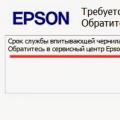 epson l1800 mürekkep seçimini sıfırla
epson l1800 mürekkep seçimini sıfırla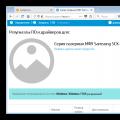 Otomatik indirme ve güncelleme nasıl yapılır?
Otomatik indirme ve güncelleme nasıl yapılır? Yazıcılar ve çok işlevli aygıtlar için sürücüler ve yardımcı programlarᐅCanonᐅPIXMA MP495
Yazıcılar ve çok işlevli aygıtlar için sürücüler ve yardımcı programlarᐅCanonᐅPIXMA MP495